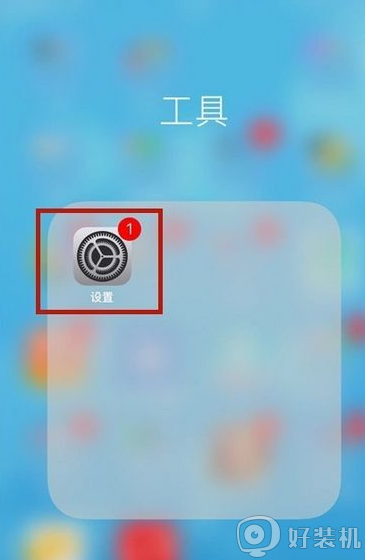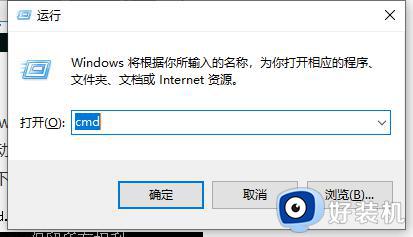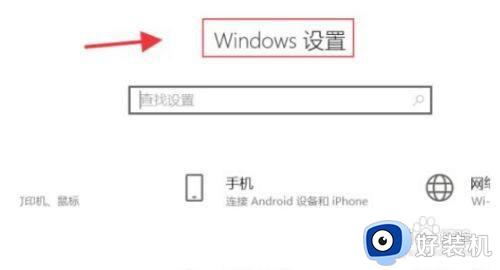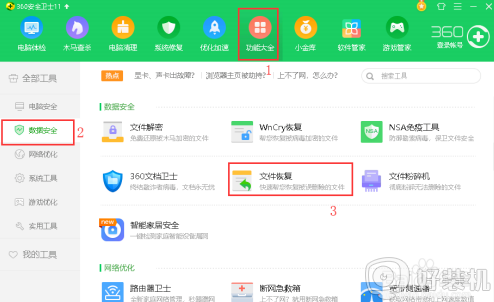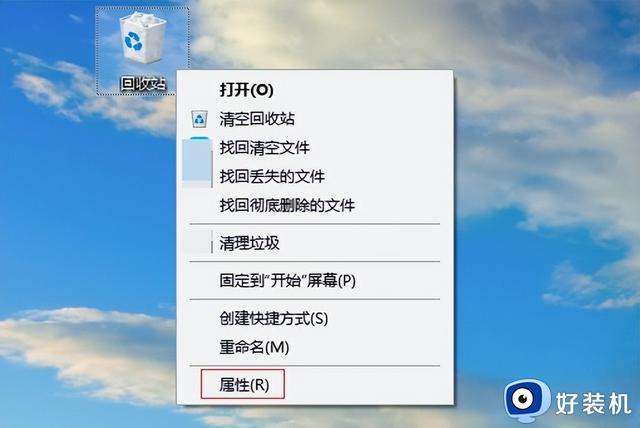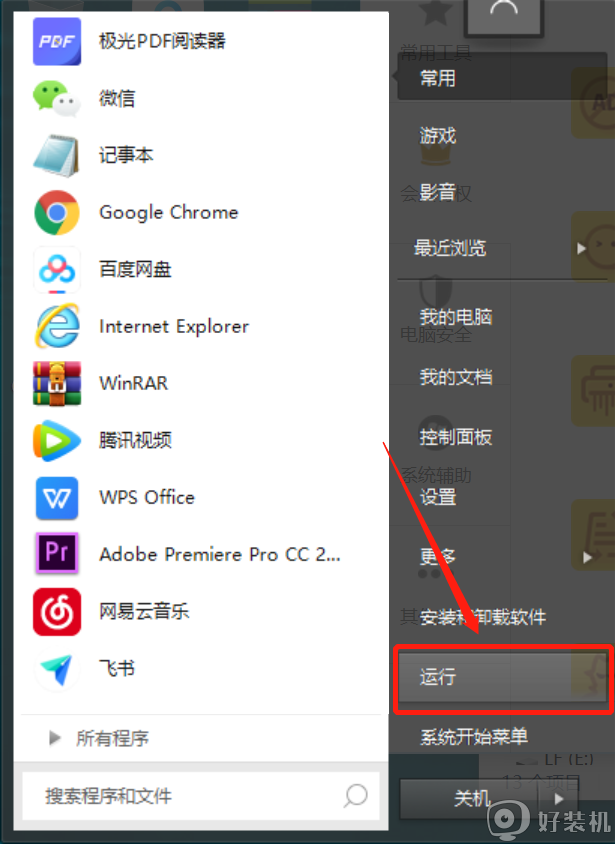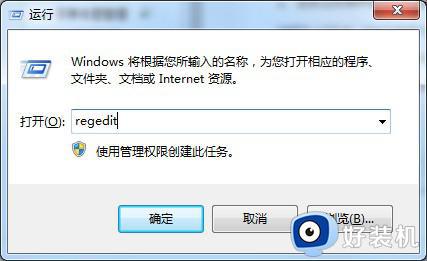win10文件误删除了怎么办?这五种恢复方法拯救你
▍方法一、 ctrl+z撤销法
ctrl+z撤销法十分适用于恢复刚刚删除的文件,比如你刚误删了win10文件。未进行其他操作的情况下,立马按键盘上的ctrl键和z键进行撤销操作,如果键盘快捷键有问题,可鼠标右键单击空白处,选择撤销删除即可,这时有些小伙伴可能会问,Ctrl+z撤销后文件在哪呢?使用ctrl+z撤销以后的文件就在原来刚删除文件所在位置,去那里查找即可。
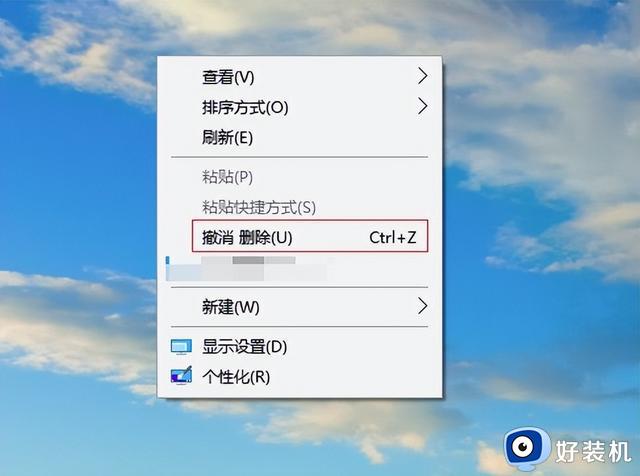
▍方法二、回收站还原法
回收站还原法适用于回收站未清空的情况下,当在win10中误删文件以后,通常会先存放在电脑回收站中,这时我们可以双击打开win10回收站图标,进入到回收站界面中,找到需要恢复的文件,鼠标选中后进行还原即可。
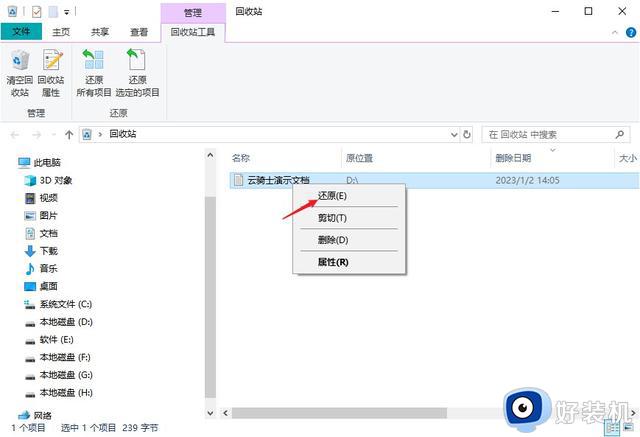
注意:为了避免产生“回收站还原的文件去哪了”这种疑问,建议在还原文件之前截图备份源文件的位置。
▍方法三、备份恢复法
win10文件太大直接删除,或者win10文件被永久删除 (shift+delete),这时是无法通过上述两种方法进行恢复的,那么备份恢复法就派上用场了,但是使用该方法的前提是你在删除文件之前进行了备份,而备份的方法有很多,这里以提前设置了Windows文件历史记录备份为例进行恢复操作:
在Windows搜索栏中输入控制面板,然后单击【系统和安全】-【文件历史记录】-【还原个人文件】,找到需恢复的文件,单击“还原”即可把想要恢复的已删除文件还原到原始位置了。
如果显示未启用的话,记得进行启用哦,毕竟win10备份容易恢复难。
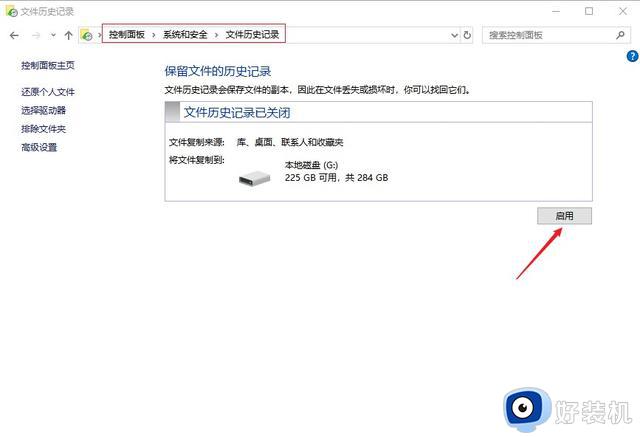
▍方法四、软件恢复法
如果无法通过上述三种方法找到删除的文件,可以使用软件恢复法。云骑士数据恢复软件是一款专业的数据恢复软件,只要文件未被覆盖,固态硬盘未开启trim命令,使用它你可以轻松从XP/Win7/Win8/Win10/win11中恢复删除的文件,同时支持恢复u盘、内存卡等外部存储器中的文件。
具体操作步骤:
在win10电脑上下载安装云骑士数据恢复软件,下载安装过程中需避开删除文件所在分区。
接着启动软件,点击场景模式下的“误删除文件”,选择存储误删文件所在的磁盘分区,点击开始扫描。
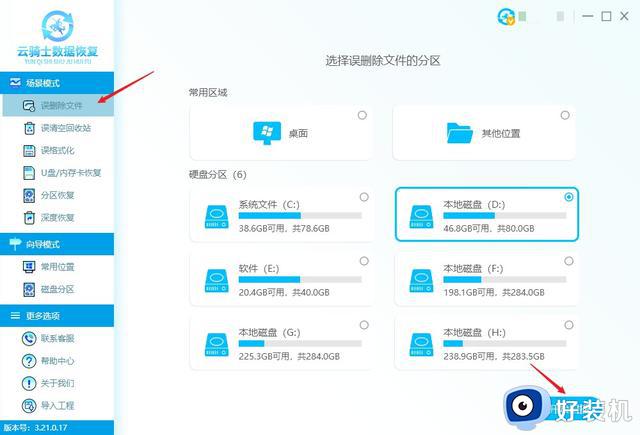
快速扫描结束后,将看到所删除的文件,如果对于扫描结果不满意,还可点击右下角的深度扫描,帮助找到更多文件。
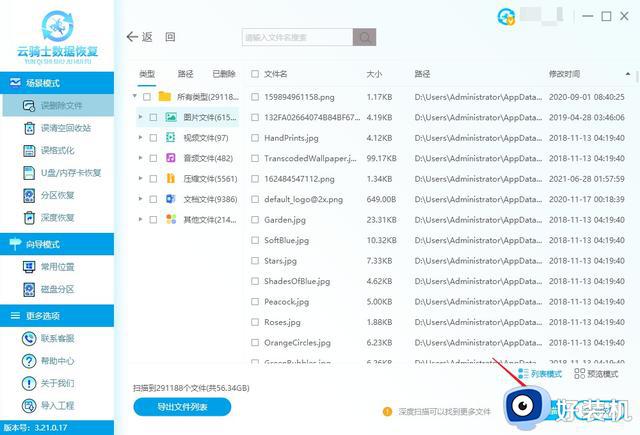
最后勾选需要的文件点击“立即恢复”,将文件另存到其他磁盘中,点击确定等待导出完成即可。
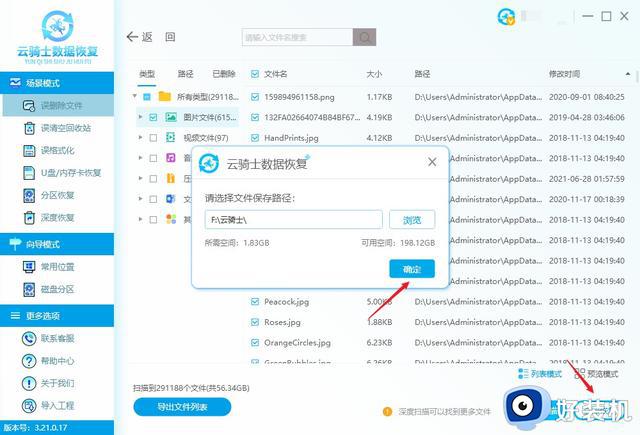
▍方法五、注册表恢复法
注册表恢复法虽然有一定概率能恢复已清空回收站文件,但是这种方法恢复率并不高,而且在操作过程中也容易导致数据覆盖问题,因此被放置在最后进行阐述,依然想要使用该方法的小伙伴需谨慎操作。
按Win键不要动,接着按R键打开运行,输入“regedit”按回车键。
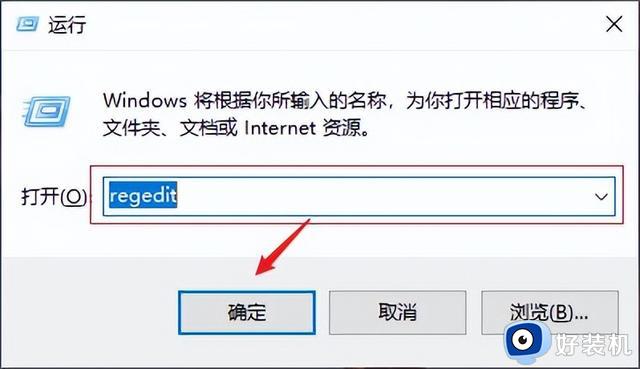
执行命令后自动打开注册表编辑器窗口,图示找到名为“NameSpace”的文件夹。
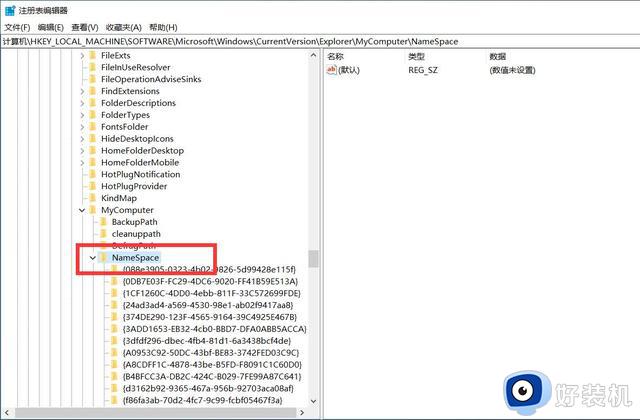
展开NameSpace文件夹后,找到名为“645FF040-5081-101B-9F08-00AA002F954E”的项,在右侧界面数据下的内容修改为“回收站”,完成以上步骤后重启电脑,看下是否成功找回回收站文件。
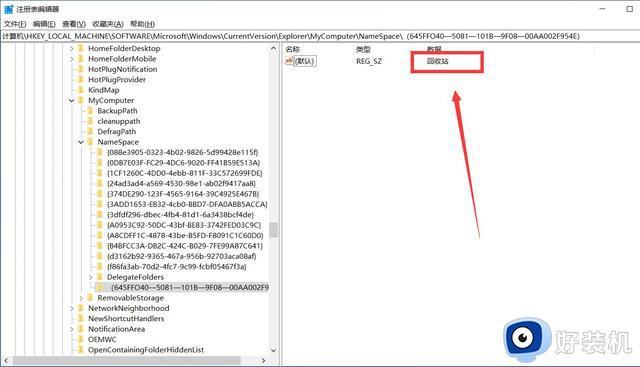
▍总结
以上就是关于win10系统找回删除文件的相关内容了,ctrl+z撤销法、回收站还原法、备份恢复法、软件恢复法、注册表恢复法五种方法中,你是使用哪一种方法成功恢复了win10误删文件的呢?
▍推荐阅读:
硬盘里的图片文件如何恢复?三种常用恢复方法推荐
巧用2023新版照片恢复软件找回记忆的方法